Фотопанорама: Недопустимое название — Викисловарь
14.9. Фотопанорама – это просто. Цифровая фотография. Трюки и эффекты
14.9. Фотопанорама – это просто
Наверное, каждый любитель фотографии сталкивался с проблемой – очень красивый вид не удается вместить в кадр. У профессионалов на такой случай есть специальные объективы, но большинство любителей, разумеется, далеки от такой роскоши. Однако Photoshop позволяет достаточно просто и быстро делать панорамы из нескольких снимков.
Примечание
Фотопанорама – это особый вид снимка, в котором горизонтальные габариты сильно преобладают над вертикальными, в результате чего можно показать до 180° обзора.
Разумеется, у вас не получится сфотографировать панораму обычным фотоаппаратом. Точнее, не получится одним кадром. Но никто не мешает снять 10–12 кадров, постепенно поворачиваясь, с таким расчетом, чтобы каждый предыдущий снимок заканчивался тем местом пейзажа, с которого начнется следующий. Эту работу намного удобнее делать при наличии штатива, но и фотографии, сделанные «с рук», тоже годятся.
Мы будем использовать группу фотографий, сделанных со смотровой площадки на Воробьевых горах в Москве. Прежде всего нужно открыть будущие компоненты панорамы в Photoshop. Затем сразу можно запускать инструмент, который создан специально для склеивания фотопанорам: File ? Automate ? Photomerge (Файл ? Автоматизация ? Фотомонтаж). Откроется окно, в котором нужно указать источник файлов (рис. 14.49).
Рис. 14.49. Photomerge (Фотомонтаж) – замечательный инструмент автоматизации
Примечание
Для создания панорамы можно загрузить внешние файлы, но раз они у нас уже открыты в программе Photoshop, проще всего нажать кнопку Add Open Files (Добавить открытые файлы). При этом предварительно убедитесь, что в Photoshop не открыты файлы, не имеющие отношения к создаваемой панораме, иначе они тоже будут добавлены в список. Впрочем, вы можете выделить ненужные файлы в списке и нажать кнопку Remove (Удалить).
С помощью переключателя, расположенного в левой части окна, выберите режим Auto (Авто).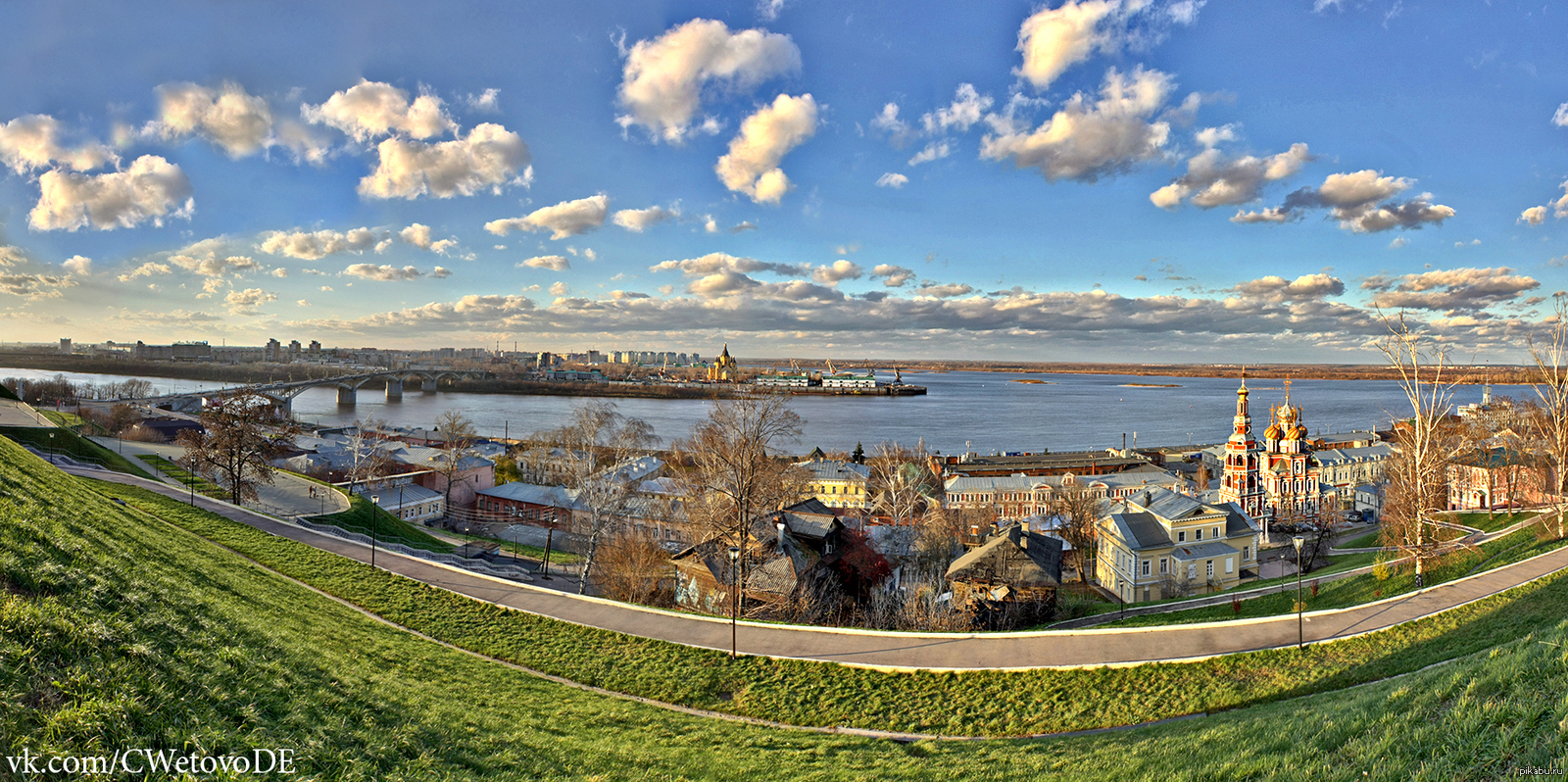
После нажатия кнопки OK будет создан новый документ, в котором выбранные для создания панорамы изображения будут состыкованы между собой. Обычно, если снимки сделаны достаточно ровно, они правильно стыкуются, причем для каждого слоя (а каждый снимок, составляющий панораму, располагается на отдельном слое) создается маска. Эти маски предназначены для того, чтобы скрывать дублирующиеся на снимках объекты (они распознаются инструментом Photomerge (Фотомонтаж) достаточно хорошо). Например, если одно и то же дерево попало сразу на два снимка, то на одном из них оно будет замаскировано. В результате получается достаточно качественная панорама (рис. 14.50).
Рис. 14.50. Программа автоматически находит совпадения во фрагментах
Если же снимки сделаны не очень ровно (некоторые могут быть перекошены или сняты в другом ракурсе), придется доработать панораму вручную. Это легко сделать, так как все исходные изображения панорамы расположены на отдельных слоях. Вам остается только перемещать слои так, чтобы точно состыковать исходные снимки друг с другом. Возможно, придется поработать ластиком (скорее всего, с мягкой кистью), чтобы обработать накладывающиеся друг на друга края слоев.
Возможно, придется поработать ластиком (скорее всего, с мягкой кистью), чтобы обработать накладывающиеся друг на друга края слоев.
Как видно, общая картина получается не прямоугольной формы. Это результат того, что съемка производилась «с рук», а при таком фотографировании очень трудно удержать горизонтальную линию. Поэтому после применения Photomerge (Фотомонтаж) необходимо запустить инструмент Crop (Обрезка) и удалить все лишнее (рис. 14.51).
Рис. 14.51. Почти готово, но остались странные затемнения
Этот результат уже можно было бы считать законченным эффектом, если бы не одно – из-за того, что между снимками был промежуток времени, облака в двух местах соединяются неестественно.
Для исправления этого недостатка можно использовать инструмент Dodge (Осветление) с мягкой кистью. Затем следует провести легкую цветокоррекцию командой Image ? Auto Tone (Изображение ? Настройки ? Автоматическая коррекция тона). Результат – отличная фотография Москвы летом (рис. 14.52).
14.52).
Рис. 14.52. Фотопанорама, составленная из нескольких снимков
Данный текст является ознакомительным фрагментом.
Продолжение на ЛитРесИнтерактивная фотопанорама Thinglink. Алгоритм конструирования — Дидактор
После нескольких писем и вопросов в комментариях о том, как пользоваться конструктором интерактивностей Thinglink, понял необходимость не просто описания алгоритма, но и демонстрации того,  И программа ждёт, когда вы оплатите. Или вы исчерпали лимит работы.
И программа ждёт, когда вы оплатите. Или вы исчерпали лимит работы.
Если в вашем аккаунте заложено большое количество просмотров ваших проектов, это тоже является причиной блокировки. И в-третьих, если у вас опубликованных проектов более трёх. Предусматривается возможность размещения только трёх бесплатных проектов. Выход один: сделайте новый аккаунт
. Только не забывайте отметить, что вы используете бесплатную версию.В данном видео вы познакомитесь:
- как загрузить фотографию 360 градусов
- как создавать теги
- как вставлять звук
- как создать ссылку на изображение
- как опубликовать свою интерактивную панораму
Посмотрите мой набросок интерактивной фотопанорамы «Птицы среднерусского леса», созданный в ходе видеозаписи.
Помимо этого я пытался придумать свои иконки кнопок для вставки в интерактивную фотопанораму. Но в бесплатной версии эти функции ограничены. И эскизы данных кнопок в формате SVG меня не устроили.
КАК СОЗДАТЬ ИНТЕРАКТИВНУЮ ФОТОПАНОРАМУ В СРЕДЕ
THINGLINK?Для этого найдите в интернете или создайте сами панорамный снимок. В строке поиска добавьте к названию фото пометку «360 градусов».
Если у вас уже есть аккаунт в Thinglink, нажмите кнопку Create и выберите вариант загрузки изображения 360º.
Далее всё как обычно. Вставляем необходимые кнопки интерактивности.
Читайте ещё в Дидакторе:
Thinglink как инструмент создания интерактивных дидактических единиц
Thingllink значительно изменился
Как создать интерактивную фотопанораму в Thinglink?
Что такое круговая 3D фотопанорама
3D панорама – это, по сути, фотография. Но фотография необычная. Она дает представление обо всем, что происходит вокруг центральной точки снимка, можно повернуться вокруг неё на 360 градусов. Более того появляется возможность приблизить или отдалить картинку, рассмотреть её в мельчайших деталях.
Но фотография необычная. Она дает представление обо всем, что происходит вокруг центральной точки снимка, можно повернуться вокруг неё на 360 градусов. Более того появляется возможность приблизить или отдалить картинку, рассмотреть её в мельчайших деталях.
В результате создается что-то вроде «виртуальной реальности» или «эффекта присутствия». Конечно, добиться таких свойств сама по себе фотография не в состоянии, перед тем как создать 3D панораму, загруженные снимки пропускают через специальную программу. Она-то и позволяет столь необычно просматривать место съемки.
Например, вы загрузили фотографии какой-нибудь улицы. По 3D панораме можно легко сориентироваться в незнакомом месте. Можно посмотреть, какие улицы примыкают, какие дома стоят рядом, магазины, рестораны, кинотеатры и так далее. Вы как будто перенесетесь в то место, не отходя от компьютера. А потом уже, оказавшись там в реальности, точно не заблудитесь.
Чтобы просматривать виртуальные панорамы на компьютере никаких дополнительных программ не требуется. Есть возможность «гулять по 3D картинкам» и на мобильных телефонах, планшетах.
Есть возможность «гулять по 3D картинкам» и на мобильных телефонах, планшетах.
Виртуальный тур
Для более полного осмотра какого-нибудь места используют сразу несколько 3D панорам. Их совокупность называется «виртуальный тур». У пользователя появляется возможность через «активные зоны» переходить, например, из одного помещения в другое.
Подобные «виртуальные туры» используют самым широким образом. Они очень востребованы при презентации какого-нибудь нового объекта. Например, кто-то решил открыть ресторан. Заказал проект. Рисовать в этом случае кучу чертежей сложно и не столь наглядно. А если он совершит «виртуальную экскурсию», то сможет посмотреть все, что ему готов предложить заказчик. Не вставая из-за стола, он посетит будущий зал ресторана, кухню, рабочий кабинет, склад и другие помещения.
И так можно посмотреть любое здание. И не обязательно на стадии подготовки к строительству. «Виртуальные туры» востребованы и для ознакомления с уже функционирующими объектами. Это хорошо привлекает клиентов. Они могут оценить существующую обстановку и решить, нравится им это или нет.
Это хорошо привлекает клиентов. Они могут оценить существующую обстановку и решить, нравится им это или нет.
И конечно, с помощью «виртуальных туров» можно посетить любой музей мира. Получится почти настоящая экскурсия, но при этом посетители не ходят по залам и не толкаются с другими людьми. Просто сидят за компьютером и наслаждаются шедеврами мирового искусства.
Как долго изготавливается 3D панорама
Первый этап производства «виртуальной экскурсии» — фотосъемка на месте. Хорошему фотографу на детальную проработку местности понадобится минут 15-20.
Отдельные фотокадры должны перекрывать всю сферическую поверхность вокруг точки съемки с некоторым наложением друг на друга для правильной сшивки панорамы. Например, при использовании объектива «рыбий глаз» будет достаточно 6 кадров по кругу
плюс «зенит» (небо)и «надир» (земля)После этого весь отснятый материал поступает на обработку. Специалисты компьютерной графики начинают по-детально собирать будущую панораму. В результате получается такое изображение панорамы
В результате получается такое изображение панорамы
После чего создается конечный файл 3D панорамы в формате флеш или html, пригодный для просмотра на компьютере в объемном варианте. Это, конечно, занимает больше времени и оно зависит от поставленных задач — используются ли индивидуальные элементы навигации и т.д. После этого 3D панорама полностью готова и она может быть размещена на сайте.
Плюсы 3D панорам
3D панорамы, конечно, выгодно отличаются от обыкновенных фотографий. На стандартных снимках тоже можно передать атмосферу того или иного мета. Но, во-первых, их надо делать несколько, да и смотрящему потребуется проявить фантазию, чтобы сложить разные кадры воедино. Их придется складывать как паззл, и все равно это не даст полного представления о ситуации вокруг.
3D панорамы даже лучше видеороликов. В них показывают только то, что снял оператор. А в «виртуальном туре» пользователь имеет возможность сам посмотреть то, что ему наиболее интересно, сконцентрировать свое внимание на отдельных деталях. Здесь он хозяин положения. Куда хотел, туда и повернул панораму.
Здесь он хозяин положения. Куда хотел, туда и повернул панораму.
#фотопанорама Instagram posts — Gramhir.com
Памятник кошкам блокадного Ленинграда установлен в честь кошек, съеденных и погибших от голода и холода в городе во время блокады. Кошки удостоились собственного памятника за то, что в период блокады Ленинграда большой проблемой города стали крысы, которые становились угрозой даже для небольших имеющихся запасов зерна и продуктов в городе. Кошки стали единственной эффективной защитой от грызунов, которые в условиях холодных голодных блокадных зим теряли страх и активно пытались нападать на зернохранилища и продуктовые склады даже в присутствии людей. Также памятник посвящён и многим погибшим в годы блокады кошкам Ленинграда. Их в городе стало настолько мало, что по окончании войны в город кошек завозили специально, привозя их из Сибири и других регионов страны.
 У ПанМ есть контроль и задание этих точек. Если пустить дело на самотёк, то иногда пропадают целые дома и деревья. Тем не менее иногда левый и правый «чип», по западной терминологии, получаются такими разными, что приходится собирать в ФШопе руками. Это не очень сложно, если нет облаков. Но при сильном ветре даже ПанМ оказывается бессилен замаскировать стыки. Вручную состыковать облака у меня получается очень заметно. Нужно быть художником. Спаркой снимать удобнее, но, всё равно, получается не панорама, а широкоформатный кадр. У меня максимальный угол зрения по горизонтали был около 110 градусов. Но даже и это много зрелищней, чем 3:4. У ПанМ есть контроль и задание этих точек. Если пустить дело на самотёк, то иногда пропадают целые дома и деревья. Тем не менее иногда левый и правый «чип», по западной терминологии, получаются такими разными, что приходится собирать в ФШопе руками. Это не очень сложно, если нет облаков. Но при сильном ветре даже ПанМ оказывается бессилен замаскировать стыки. Вручную состыковать облака у меня получается очень заметно. Нужно быть художником. Спаркой снимать удобнее, но, всё равно, получается не панорама, а широкоформатный кадр. У меня максимальный угол зрения по горизонтали был около 110 градусов. Но даже и это много зрелищней, чем 3:4. Короче говоря, за этим направлением будущее. Мне доверили писать раздел итогов 2005 года по стереофотографии на сайте Really.ru О стереопанорамах я обязательно напишу. Если у кого есть коллекция ссылок на наши и зарубежные фототеки стерео и сообщества стереофотографов закиньте сюда, пожалуйста. Надо подробнее изучить состояние дел в нашей области.  — идеи витают в воздухе… [b]Опробовал я и PhotoStitch. Мне она не понравилась. Panorama Maker немного лучше [/b] — интересно, есть ли хорошая русифицированная программа для панорам? [b]Спаркой снимать удобнее, но, всё равно, получается не панорама, а широкоформатный кадр [/b] — почему «широкоформатный кадр»? [b]У меня максимальный угол зрения по горизонтали был около 110 градусов. — мне кажется, должна получиться и круговая стереопанорама, только нужно найти красивое место и чтобы там близко не было явно выраженных прямых линий, только одна природа и без быстрых облаков. [b]Только очень сильный (почти в 2 раза) пережим фото. Ей будет лучше в размере 600-700 Кб. [/b] — меня восхищает ваша способность на глаз определять что фото «пережато»… или у вас очень качественный монитор, или (по аналогии с «абсолютным слухом») «абсолютный взгляд» 🙂 [b]Полагаю, что надо снимать на средних положениях зума. В этих точках геометрическая дисторсия проявляется меньше [/b] — в следующий раз попробую. [b]Я делаю 1 или 2 шва, снимаю на 54 мм с горизонтальным расположением кадра [/b] — а я для панорам стараюсь аппарат держать вертикально с 40-50% наложением кадриков. Для круговой панорамы требуется сделать 20 снимков. А вот как раз и такая панорама http://genealog.com.ru/photo/panorama/am08_2903.jpg размер 5827х740, объем 642 кб., снимал в горах выше санатория Алма-Арасан.
 При съёмке левой части панорамы левый аппарат ближе к объектам, чем правый, а при фотографировании правой стороны наоборот. Поэтому сведение получается далеко до хорошего. Если аппараты крутить на колесе (чтобы они всегда были на одном расстоянии до снимаемого объекта), то потом их сложно склеить. Для панорам нельзя перемещать аппарат относительно земли, а только поворачивать. При съёмке левой части панорамы левый аппарат ближе к объектам, чем правый, а при фотографировании правой стороны наоборот. Поэтому сведение получается далеко до хорошего. Если аппараты крутить на колесе (чтобы они всегда были на одном расстоянии до снимаемого объекта), то потом их сложно склеить. Для панорам нельзя перемещать аппарат относительно земли, а только поворачивать.Пережатость фоток становится видна с приобретением опыта. Раньше мне нравились анаглифы из интернета, которые сейчас видятся просто ужасными из-за сильной пожатости. Моё эмпирическое правило такое. «Нормальный вес» в килобайтах для анаглифа примерно равен произведению разрешения, делённому на 2500. Например 1024*768/2500= 314 Кб Это средний вес полноэкранного анаглифа для 17″ мониторов. Если на фото много мелких деталей (фото голого кустарника), то нормальный вес увеличивается в 1.5-2 раза. Фото бильярдного шара на зелёном сукне может весить 70 Кб. Затем для контроля качества, нужно оценить разницу между bmp и jpg в программе — просмотровщике (я использую ACDSee).  В полноэкранном режиме нужно «попрыгать» с одного на другой и посмотреть бросается ли в глаза разница. До тех пор, пока не появится заметное ухудшение, можно попробовать сжать посильнее. И настоятельно не рекомендую сжимать JPG в SPM. Лучше это делать в Фшопе (Save for Web) с качеством 60% разница при одинаковом весе файла бросается в глаза. В полноэкранном режиме нужно «попрыгать» с одного на другой и посмотреть бросается ли в глаза разница. До тех пор, пока не появится заметное ухудшение, можно попробовать сжать посильнее. И настоятельно не рекомендую сжимать JPG в SPM. Лучше это делать в Фшопе (Save for Web) с качеством 60% разница при одинаковом весе файла бросается в глаза.На трату 145 тенге можно посмотреть с другого конца: за такую небольшую сумму вы увидели Каир и Луксор так, как его можно увидеть только на месте в полковую стереотрубу. Такое не видели даже те, кто заплатил $500 за турпоездку. Средние положения зума это 50 мм – именно так наш глаз воспринимает пространство. Панораму посмотрел – красивый вид. Вполне можно снять в стерео. Попробуйте сделать круговую. — нашел, нашел Фотошоп умеющий делать»Save for Web» 🙂 На трату 145 тенге можно посмотреть с другого конца — да это я знаю: «У каждого СВОЯ правда» 🙂 за такую небольшую сумму вы увидели Каир и Луксор так, как его можно увидеть только на месте в полковую стереотрубу. Такое не видели даже те, кто заплатил $500 за турпоездку — как раз такое впечатление при рассматривании этих стереопанорам и было: иностранный шпион в стереотрубу выведывает чужие тайны 🙂 Панораму посмотрел – красивый вид. Вполне можно снять в стерео. Попробуйте сделать круговую — Попробую, но теперь скорей всего уже следующим летом. А пока, раз занялся стереопанорамами, наверное нужно прикупить удобную, устойчивую треногу и сделать к ней крепеж для фотоаппарата, чтобы можно было И поворачивать вокруг оси на 360 градусов, И перемещать аппарат для создания стереобазы. Если у кого-нибудь уже есть готовые идеи на эту тему, прошу поместить здесь свои рекомендации и фото изделия. ________________________________________
 Результат для первых опытов очень хороший. На фотографии получился охват почти 170 градусов. Хорошо видно, что это за место. Только очень сильный (почти в 2 раза) пережим фото. Ей будет лучше в размере 600-700 Кб. Результат для первых опытов очень хороший. На фотографии получился охват почти 170 градусов. Хорошо видно, что это за место. Только очень сильный (почти в 2 раза) пережим фото. Ей будет лучше в размере 600-700 Кб.Сразу становится очевидным, что необходимо сначала склеивать кадры в «чипсы», а уж затем компоновать стерео. Иначе при сведении по разным местам, на швах происходит скачёк глубины. Вредное влияние на сборку в панорамщике оказывает маленькое фокусное расстояние объектива. Полагаю, что надо снимать на средних положениях зума. В этих точках геометрическая дисторсия проявляется меньше. Но это увеличивает количество стыков, что приводит к своим проблемам. Я делаю 1 или 2 шва, снимаю на 54 мм с горизонтальным расположением кадра. Тогда это реально собрать без кричащих стыков. Всецело поддерживаю и одобряю ваш опыт. Так держать! Вадим Нифонтов [Vok] из Екатеринбурга сделал панораму в Египте. Вот ссылка на страницу, где есть разные размеры. Получилось очень хорошо, стыков не видно.  И фотка стоит десятка стерео в формате 3:4. И фотка стоит десятка стерео в формате 3:4.
А для качественной сьемки, как я уже писал на Фотодии, желательно чтоб экран дисплея имел сетку, если такой функции на фотоаппарате нет, то можно самому сделать из прозрачной плёнки накладку на экран, это облегчает точный поворот камеры очень сильно, и не надо никаких штативов. Вот специально под эту тему слепил панораму из пяти кадров, конечно переборщил со стереобазой, но стыки практически идеальные.  Это снималось с рук, в спешке, под вопли гида из автобуса. Это снималось с рук, в спешке, под вопли гида из автобуса.
— Я до недавнего времени даже не знал, что такие программы есть в природе 🙂 в фотошопе уж больно муторно это делать — ну конечно, если делать с профессиональным качеством, да еще на продажу, то довольно муторно 🙂 А для качественной сьемки, как я уже писал на Фотодии, желательно чтоб экран дисплея имел сетку, если такой функции на фотоаппарате нет, то можно самому сделать из прозрачной плёнки накладку на экран, это облегчает точный поворот камеры очень сильно, и не надо никаких штативов — хорошая идея!!! Вот специально под эту тему слепил панораму из пяти кадров, конечно переборщил со стереобазой, но стыки практически идеальные. Это снималось с рук, в спешке, под вопли гида из автобуса. — у меня с этими фотографиями мистика какая-то произошла… ________________________________________
 fotodia.ru/photos/Vok/41296/zoom/o/ fotodia.ru/photos/Vok/41296/zoom/o/Оказывается, они отображаются неправильно, если просматривать их в ACDSee 2.1 Но если эти файлы открыть и пересохранить в Фотошопе, то они начинают показывать цвета правильно. Интересно, в какой программе вы их сохраняли…
У меня всё на английском, может и есть где в природе руссификаторы, но там вроде и так всё понятно, идёщь как бычок по кнопочкам и получаешь результат. ну конечно, если делать с профессиональным качеством, да еще на продажу, то довольно муторно 🙂 почему без претензий, очень даже с претензиями. Но вот я заметил, что пленка, наклеенная на дисплей, заметно снижает его яркость и четкость изображения, тем более, что у моего аппарата дисплейчик небольшой… Поэтому я для стерео и панорам снимаю через визир, там типа крестика есть на экране. речь не о том чтоб навсегда залепить экран плёнкой, её можно цыплять по необходимости и плёнка не должна быть с клейким слоем, она продержится на экране пять минут если её просто слегка смочить. Оказывается, они отображаются неправильно, если просматривать их в ACDSee 2. есть такой баг с ACDSee. Сохранял я в SPM, с включённой галочкой «No compression ghosting», а для просмотра использую IrfanView, она отображает всё нормально.
Стереопанораму я делал и выкладывал тут в прошлом году. 🙂 Снимал в чудесном городке Карабаше. В программе Stereo Photo Maker уже тогда была возможность параллельного сдвига картинок и режим авто-прокручивания для панорам.  Если Вы уж за это взялись, рекомендую изучить в последней версии SPM — есть возможность склейки стерео-панорамы из набора кадров, снятых камерой, вращающейся по кругу. Подробные инструкции есть на сайте авторов программы. SPM — сам выделяет, выравнивает и склеивает панорамы. Авторы используют фотокамеру в режиме съёмки видео. Весь процесс съёмки — несколько секунд. Далее видео разбивается на кадры- и вперёд. Кстати, похожую методу я применял, когда создавал стерео-версии QTVR в этом году, когда снимал свои кактусы. Каждые два соседних кадра — дают стереопару. Кстати — склейка из кадра N и N+1 в стереопару делалась автоматически в SPM. — вряд ли на англоязычном сайте я смогу найти что-либо нужное, языка не знаю. ________________________________________
|
Как создавать панорамы в Affinity Photo
Хотите создать потрясающую панораму Affinity Photo? Это проще, чем вы думаете!
Фактически, Affinity имеет встроенную автоматизированную функцию, специально разработанную для того, чтобы сделать создание панорам простым и увлекательным.
И в этой статье я поделюсь с вами пошаговым процессом съемки и редактирования панорам, чтобы вы могли получить прекрасные результаты.
Начнем.
Панорама, созданная из 15 отдельных фотографий.Никон Д800 | 105 мм | f/8 | 1/640 с | ISO 400
© Кевин Ландвер-Йохан
Фотосъемка для панорамы Affinity Photo
Если у вас недостаточно широкоугольный объектив, чтобы захватить перспективу перед вами или небоскреб над вами, создание панорамы — отличный вариант.
Панорамы часто создаются из широких сцен, но вы также можете создавать вертикальные панорамы очень высоких объектов.
Кроме того, вы можете создать панораму Affinity Photo с изображениями, сделанными в сетке.Таким образом, вместо того, чтобы делать широкую или высокую панораму, вы можете соединить фотографии, чтобы получить изображение на и на выше и шире, чем вы могли бы снять с помощью самого широкоугольного объектива.
Обратите внимание, что вы можете сделать панораму чего угодно; это не обязательно должна быть широкая или высокая сцена.
Никон Д800 | 85 мм | f/1,4 | 1/200 с | ISO 400© Кевин Ландвер-Йохан
Заядлые панорамные фотографы будут настаивать на необходимости штатива. Лично я предпочитаю не использовать его, когда делаю панорамы, за одним исключением: когда мне нужна длинная выдержка и я хочу, чтобы моя камера была устойчивой.
Лично я предпочитаю не использовать его, когда делаю панорамы, за одним исключением: когда мне нужна длинная выдержка и я хочу, чтобы моя камера была устойчивой.
Включить перекрытие
Когда вы делаете фотографии для панорамы, вы должны включать разумное количество перекрытий от одного изображения к другому.
Без этого наложения Affinity Photo не может склеить фотографии вместе.
Но сколько перекрытий вы должны включить? Как правило, я бы рекомендовал перекрытие около 25% или 30% для получения отличных результатов.
Когда я делаю фотографии для панорамы, я смотрю на элемент в каждом кадре примерно на 25% от края. Затем я включаю этот элемент в следующий кадр (тоже примерно на том же расстоянии от края).Когда я перемещаю камеру поперек или вверх и вниз во время съемки, я тщательно выстраиваю несоединяющиеся края как можно более равномерно. Попытка сохранить прямую линию помогает сделать панораму, которая будет хорошо обрезана.
Лучше всего использовать объектив со стандартным или большим фокусным расстоянием. Если вы используете широкоугольный объектив, вы столкнетесь с проблемами выравнивания изображений из-за искажения краев.
Я создал эту панораму из шести кадров (две колонки по три горизонтальных фото).Никон Д800 | 75 мм | f/4 | 1/125 с | ISO 400
© Кевин Ландвер-Йохан
Панорамы Affinity Photo: основы
Когда у вас будет серия фотографий для панорамы, откройте Affinity Photo.
Если ваши фотографии в формате RAW, отредактируйте цвета и тона, чтобы изображения выглядели наилучшим образом. Старайтесь придавать каждой фотографии похожие тона и цветовую температуру, потому что если ваши фотографии имеют разную экспозицию или цветовую температуру, это будет заметно.
Я обычно создаю набор изображений с измененным размером для каждой новой панорамы. Я обязательно уменьшаю размер файла, особенно когда делаю много фотографий. Это упрощает для Affinity Photo управление несколькими файлами одновременно.
(Если вы оставите свои изображения в полном размере и полном разрешении, вам придется долго ждать, пока ваша панорама отобразится.)
© Кевин Ландвер-ЙоханИмпорт фотографий для вашей панорамы
После изменения размера и сохранения фотографий перейдите в верхнее меню в Affinity Photo.
Выберите Файл>Новая панорама . Это откроет диалоговое окно.
Нажмите Добавить , затем перейдите в папку, в которой вы сохранили изображения для панорамы.
Выберите каждый файл, затем нажмите Открыть . Фотографии будут импортированы в Affinity Photo.
Затем выберите Stitch Panorama .После того, как вы нажмете на это, вы увидите предварительный просмотр вашей панорамы справа и отдельных файлов слева.
Если есть какие-либо изображения, которые Affinity Photo не может совместить с другими, они появятся под областью предварительного просмотра.
Щелкните OK .![]() Affinity Photo отобразит вашу панораму и откроет ее как новый документ. Это может занять некоторое время, в зависимости от:
Affinity Photo отобразит вашу панораму и откроет ее как новый документ. Это может занять некоторое время, в зависимости от:
- Количество имеющихся у вас изображений
- Размер каждого изображения
- Насколько мощный ваш компьютер
Настройка панорамы в Affinity Photo
После того, как ваша панорама будет визуализирована, вокруг нее, скорее всего, останется пустое пространство.Есть несколько способов отредактировать это.
Обрезать проще всего. Когда вы щелкнете по инструменту «Обрезка», над документом появится новая строка меню. Если выбрать параметр Обрезать до непрозрачного , Affinity Photo автоматически отрегулирует ограничивающую рамку кадрирования, чтобы исключить все пустые области.
Вы также можете повернуть панораму, если ваш горизонт или вертикали не прямые. И вы можете от руки обрезать свою панораму.
Другой вариант — Закрасить недостающие области . Вы увидите значок в середине экрана над документом (хотя сначала вам нужно отменить выбор инструмента «Обрезка», иначе значок не будет виден).
Вы увидите значок в середине экрана над документом (хотя сначала вам нужно отменить выбор инструмента «Обрезка», иначе значок не будет виден).
Когда вы нажмете Inpaint Missing Areas , Affinity Photo будет использовать свою технологию искусственного интеллекта для автоматического заполнения пустых областей вокруг вашей панорамы. Это лучше всего работает, когда по краям панорамы не так много деталей.
Как вы можете видеть в моем примере ниже, Affinity удалось очень хорошо заполнить небо. Но внизу прорисовка нехорошая, потому что на рисовом поле слишком много деталей:
.Выбрав инструмент Inpaint Missing Areas, нажмите Apply .Affinity Photo отобразит вашу панораму и представит ее в виде одного файла изображения.
Для этого примера я решил использовать автоматическое закрашивание, потому что оно хорошо заполнило небо. После того, как моя панорама отрендерилась, я обрезал причудливую область снизу, где Affinity не очень хорошо расширил рисовое поле.
Создание панорам Affinity Photo: заключение
Панорамы Affinity Photo очень легко создавать, особенно если вы тщательно добавляете много перекрытий при съемке фотографий.
Если вы еще не пробовали создать панораму, попробуйте. Для начала поэкспериментируйте с простой серией изображений. Вы можете сделать панораму из двух-пяти фотографий, чтобы упростить задачу. Затем, как только вы почувствуете процесс, начните включать больше изображений в каждую серию.
Попробуйте использовать разные фокусные расстояния, чтобы понять, что вам больше нравится. Если вы хотите сделать очень подробную панораму, используйте длиннофокусный объектив и сделайте много фотографий.
Однако помните: чем больше фотографий вы добавите, тем больше времени займет рендеринг вашей панорамы!
Теперь к вам:
Какие типы панорам вы хотите создавать с помощью Affinity Photo? Поделитесь своими мыслями и фотографиями в комментариях ниже!
PhotoPanorama — Блэкпул
С коммерческими фотографами Photo Panorama — экспертами в области панорамной фотографии в Блэкпуле — вы можете доставить своих клиентов в вашу бизнес-собственность, не выходя из собственного дома.
Photo Panorama — это коммерческие фотографы, работающие в Блэкпуле. Их опыт в области панорамной фотографии позволяет вашим клиентам получить всестороннее представление о вашей собственности, не выходя из дома.
Фото Панорама
www.photopanorama.co.uk
0845 226 00 33
Если вы живете в Блэкпуле, Photo Panorama является специалистом в районе Fylde Coast по производству высококачественных фотографий с обзором 360 градусов.
С Photopanorama, их потрясающей коммерческой фотографией, может сэкономить вашим клиентам время и деньги. Потенциальные новые клиенты могут оценить качество и атмосферу ваших объектов без необходимости путешествовать.
С панорамной фотографией на 360 градусов, интегрированной как часть вашего веб-сайта, клиенты могут просматривать особые качества и особенности вашей собственности удаленно, в то время, которое соответствует их образу жизни.
Ваше местоположение или недвижимость постоянно доступны и доступны 24/7 и 365 дней в году.
Забудьте о гиде по Блэкпулу. «Виртуальный тур» от коммерческих фотографов Photo Panorama — это единственный маркетинговый инструмент, который вам понадобится, чтобы продемонстрировать свое местоположение или недвижимость.
Когда вы свяжетесь с Дином, не забудьте сообщить ему, что вы видели Photopanorama, рекомендованную в качестве лучших коммерческих фотографов, по телефону
.Веб-сайт «Лучшее в Блэкпуле».
Четкость и простота использования имеют большое значение для
Фото Панорама.
O Наши панорамы достопримечательностей Блэкпула представлены с использованием комбинации технологий виртуальной реальности.
Это гарантирует, что ваши коммерческие фотографии увидит максимальное количество посетителей вашего сайта.
Простым нажатием,
ваши клиенты волшебным образом переносятся прямо к вашей двери, где начинается их досуг.
Чтобы улучшить впечатление посетителей и донести ваше рекламное сообщение с максимальным эффектом, все наши панорамы теперь сопровождаются информативным голосовым сопровождением, адаптированным к вашим индивидуальным потребностям.
Если ваш бизнес представляет собой ресторан, местную туристическую достопримечательность или собственность, корпоративное гостеприимство или специальную концепцию розничной торговли
мы можем создать правильное фотопанорамное решение для вашего коммерческого предприятия.
Ознакомьтесь с ассортиментом коммерческой фотосъемки в помещении и на открытом воздухе, который мы предлагаем, нажав
.
здесь
Photo Panorama in перенесет ваших клиентов в самое сердце вашего местоположения или собственности в Блэкпуле, не выходя из собственного дома.
Позвоните нам сейчас
На
Тел.: 0845 226 00 33
для записи на личную консультацию. Мы будем более чем рады обсудить с вами любой проект, который вы можете рассмотреть. и поделиться с вами нашим опытом для создания комплексного и полного решения, отвечающего вашим потребностям.
Потребители все чаще используют Интернет для поиска и выбора мест для отдыха в сфере бизнеса или отдыха.
отеля, которые интегрировали «виртуальные туры» на свой веб-сайт, добились ошеломляющего увеличения онлайн-дохода на 135%.
Это отражает коммерческую мощь и потенциал решений для фотопанорамной фотографии.
ФотоПанорама.
Коммерческая фотография в Блэкпуле может представлять экстерьер или интерьер.
Мы организуем увлекательную виртуальную экскурсию по вашему объекту с эффектными фотографиями.Полученные фотографии имеют абсолютно неограниченное вертикальное зрение. Это означает, что посетители вашего веб-сайта могут буквально видеть полную и законченную картину вашей темы.
Не стесняйтесь просматривать примеры наших фотопанорамных проектов со встроенным аудиокомментарием, нажав здесь
Мы также предлагаем клиентам в секторе розничной торговли возможность продемонстрировать свою продукцию с 360-градусной фотографией их концепций розничной торговли, складов и демонстрационных залов. Примеры которых можно увидеть здесь
Примеры которых можно увидеть здесь
Как коммерческие фотографы, мы организовали «виртуальные туры» для веб-сайтов самых разных предприятий в районе Блэкпула, от китайских ресторанов до магазинов ковров; радиостанции для брокеров таймшеров.
Вам достаточно взглянуть на наш веб-сайт , чтобы убедиться, какое сильное влияние этот маркетинговый инструмент может оказать на любой бизнес в районе Блэкпула и за его пределами.
Пожалуйста, посетите наш веб-сайт или свяжитесь с нашим офисом в Клитеро, для получения дополнительной информации о нашей коммерческой фотографии и наших конкурентоспособных ценах.
Обратите внимание, что вы видели нас рекомендованными в качестве лучших коммерческих фотографов на веб-сайте «Лучшее в Блэкпуле».
Панорама — конвертер фотопанорам
Это приложение преобразует изображение равноугольной панорамы в изображения с 6 гранями куба. Инструмент может быть очень удобен, когда вам нужно подготовить панораму граней куба для некоторых программ просмотра веб-панорамы (например, Panellum).
Инструмент может быть очень удобен, когда вам нужно подготовить панораму граней куба для некоторых программ просмотра веб-панорамы (например, Panellum).
Этот инструмент был разработан в рамках сервиса PeakVisor.Пожалуйста, посмотрите, это фантастика! Вот веб-страница, которая отображает горные панорамы
.Запустить утилиту панорамы со следующими параметрами: -i — источник равноугольной панорамы -o — выводить имена граней куба -r — длина ребра грани куба (необязательно)
панорама -i ./samples/equirectangular_panorama.jpg -o cube_faces -r 4096 Для теста можно взять панорамную фотографию из каталога образцов. Снято камерой Panono 360° (размеры 16384×8192) на пути к вершине Монте-Бреганьино (озеро Комо, Италия).В зависимости от производительности вашего процессора это может занять от нескольких секунд до минуты.
Вот пример средства просмотра панорам webGL на основе threeJS (ССЫЛКА)
Подробное описание алгоритма (и геометрии) инструмента см. в этой ветке StackOverflow. По сути, он проходит через все пиксели целевого изображения и вычисляет соответствующий пиксель (или его приближение) в исходной панораме.
в этой ветке StackOverflow. По сути, он проходит через все пиксели целевого изображения и вычисляет соответствующий пиксель (или его приближение) в исходной панораме.
Очевидно, что это снижает качество панорамы, и от этого преобразования лучше отказаться.
Для работы программы требуются Intel Threading Building Blocks (TBB), библиотеки libpng, xorg-dev и libjpeg.
В Ubuntu их можно установить с помощью
. sudo apt-get установить libtbb-dev libpng-dev libjpeg-dev xorg-dev Если вы видите следующее сообщение об ошибке:
ш:1: конвертировать: не найдено
ш:1:гм: не найдено Тогда решение:
sudo apt-get установить imagemagick
sudo apt-get установить graphicsmagick (необязательно) Клонировать репозиторий с:
гит-клон Инициализировать зависимости:
инициализация подмодуля git
обновление подмодуля git Проверьте другие зависимости (JPG, PNG, X11, Intel TBB). При необходимости обновите пути в make-файле.
При необходимости обновите пути в make-файле.
Сделать инструмент панорамы
сделать Вот оно!
Мы используем этот конвертер панорам на некоторых наших серверах, и если вы заинтересованы в использовании его в качестве веб-сервиса, сообщите мне: [email protected]
File:Group photo Panorama.jpg — Wikimedia Commons
Этот файл содержит дополнительную информацию, такую как метаданные Exif, которые могли быть добавлены цифровой камерой, сканером или программой, использованной для его создания или оцифровки.Если файл был изменен по сравнению с исходным состоянием, некоторые детали, такие как метка времени, могут не полностью отражать детали исходного файла. Временная метка настолько точна, насколько точны часы в камере, и она может быть совершенно неправильной.
| Камера Производитель | Nikon Corporation | 9049|||||||
|---|---|---|---|---|---|---|---|---|
| Модель камеры | Nikon D80 | |||||||
| Время выдержки | 1/80 сек (0,0125) | 1|||||||
| F-Number | F / 8 | |||||||
| ISO Скорость Рейтинг | 400 | 400 | ||||||
| Дата и время Генерация данных | 11:54, 26 июня 2013 г. | |||||||
| объектив фокус до | 18 мм | |||||||
| Ориентация | Нормальный | |||||||
| Горизонтальное разрешение | 300 dpi | |||||||
| Вертикальное разрешение | 300 dpi | |||||||
| Используемое программное обеспечение | Adobe Photoshop Elements 10.0 Windows | |||||||
| Изменение файла | 13:27, 22 июля 2013 г. | |||||||
| Руководство | Руководство | |||||||
| Exif Версия | 2.21 | |||||||
| Дата и время оцифровки | 11 : 54, 26 июня 2013 | |||||||
| Apex Shortter Speed | 603928 | |||||||
| Apex Aperture | 6 | |||||||
| Apex Excire PAIS | 0 | |||||||
| Максимальная апертура | 3.6 Apex (F / 3.48) | |||||||
| Дубитель | Узор | 9049|||||||
| Signal Source | Flash | Flash | ||||||
| DateTime Suppecond | ||||||||
| DateTimeOriginal Поддельные | 20 | |||||||
| DateTimedigitized Contecens | 9 | |||||||
| Sensing Method | Датчик зоны | |||||||
| Источник файла | Digital The Camera | |||||||
| Сцена Тип | А прямо сфотографировали изображение | |||||||
| Обработка пользовательских изображений | Нормальный процесс | |||||||
| Режим экспозиции | Ручная экспозиция | |||||||
| Баланс белого | Автоматический баланс белого | |||||||
| Коэффициент цифровой масштабировки | 1 | |||||||
| Фокус длиной 35 мм пленки | 27 мм | 27 мм | 9040||||||
| Сцена захвата | Scene Control | |||||||
| контрастность | жесткий | |||||||
| насыщенность | ||||||||
| Railsess | Нормальный | |||||||
| Дальность дальности | Неизвестный | 90499049 967298 | 4,294 967 295 метров | |||||
| 9040 | 3,872 PX | |||||||
| Высота изображения | 1,417 px | |||||||
| Серийный номер камеры | 4050949 | |||||||
| Используемый объектив | 18. 0-55.0 мм f / 3.5-5.6 0-55.0 мм f / 3.5-5.6 | |||||||
| Рейтинг (из 5) | 0 | |||||||
| Дата Метаданные Было в последний раз изменены | 15:27, 22 июля 2013 г. | |||||||
| Уникальный ID оригинального документа | AD0E807E734B01B9D310BA46685F9866 | |||||||
| Версия IIM | 39,909 |
фото панорама — Перевод на английский 9000 — примеры1 английский
Эти примеры могут содержать нецензурные слова, основанные на вашем поиске.
Эти примеры могут содержать разговорные слова на основе вашего поиска.
И самое интересное, когда вы ходите здесь в фотопанораме , вы видите, что семья все еще сидит там на полу.
Si cel mai interesant lucru, cand va duceti acol si va uitati la , панорама , vedeti familia inca stand pe podea, cu toate ca exista o canapea.
И самое интересное, когда вы ходите здесь в фотопанораме , вы видите, что семья все еще сидит там на полу.
și cel mai interesant lucru, când va ducesi acol și va uitați la Panorama , vedeți familia inca stand pe podea, cu toate ca exista o canapea.Photo Panorama de la ville de Paris avec la Tour Eiffel от PUNTO STUDIO FOTO AG
Фото Панорама Pro — 360 Коллаж
Предложить пример
Другие результаты
Вы можете сделать фото-панорам с Sony Ericsson Xperia Arc S благодаря технологии 3D & 2D Sweep Panorama , которая позволяет объединять до 100 фотографий только в одном кадре — что отлично подходит, например, для пейзажной фотосъемки.
Классные способы публиковать как 3D фото и панорамы .
Различный модури минунат де публики conţinutul cum ar fi poze 3D sau панорама .Блог Фото Флоренция Панорама в Тоскане, Италия Марко Шизетти
Камера предлагает несколько фото и видеорежимов, которые позволяют снимать фотографии, квадратные фото , панорамы …
Aplicația Camera предлагает несколько моделей фото и видео, уход за разрешением на регистрацию фотографий . ..
..2,99 долл. США Снимайте фотографий и панорам как профессионал с приложением камеры ProCapture Free.
Captura фотографии и панорама ca профессиональный помощник камеры ProCapture приложение бесплатно.Easy Panorama : Легко создавайте динамические вертикальные или горизонтальные панорамные фотографии .
Panorama facilă 360º/180º : вертикальная панорама или горизонтальная панорама панорама динамическая.С помощью приложения камеры вы можете сделать панорамных фотографий на новый уровень.
Приложение Travel на платформе Bing позволяет исследовать более 2000 направлений со всего мира с помощью фотографий и панорам .
Panorama Maker предлагает простой и элегантный способ превратить ваши фотографий в превосходные панорамы шедевры.
Кроме того, вы можете вместить больше деталей в каждую фотографию с помощью панорамы с разверткой , которая позволяет делать снимки шириной до 180º — идеально подходит для величественных горных снимков.
Кроме того, есть несколько деталей, включая фото , фото , функция , панорама , ce-ti, позволяющая сделать вид суперугловым, а также 180-градусная панорама. Стильные номера с паркетным полом оснащены телевизором с плоским экраном. Многие номера украшены панорамными фотографиями Вены.
Многие номера украшены панорамными фотографиями Вены.
Microsoft Lumia 640 XL — сделайте панорамное фото
Панорамный снимок представляет собой 180-градусную панораму ( фото #1).
Образец фото поиск Развертка Панорама Размер изображения зависит от настройки [ Панорама Направление].
Imagini Panorama Dimensiunea imaginii Variază în funcţie de varianta stabilită pentru [Direcţie Panorama ]. Содержит все необходимые функции для редактирования и обработки изображений, удаления объектов из фотографий , создания панорам , наложения эффектов, верстки различных объектов (календари, фотоальбомы ).
AcroPano Photo Stitcher 2.1.3 сшивает ваши фотографий в ослепительную панораму автоматически и идеально, в то же время обеспечивает полное ручное управление, вы можете полностью контролировать конечный результат.
AcroPano Photo Stitcher 2.1.3 transpune автомат и совершенный pozele dvs. в панораме incredibile, punându-vă la dispoziţie un control manual complet pentru ca dvs. să aveţi control complet asupra rezultatului final.Невероятная панорама из 2,5 миллионов фотографий с потрясающими деталями отображает нашу галактику Млечный Путь
по Майк Томкинс
опубликовано в четверг, 27 марта 2014 г. , в 15:26 по восточному поясному времени
, в 15:26 по восточному поясному времени
Десять лет в разработке.172 дня кумулятивного воздействия. Всего более 2,5 миллионов фотографий, и если распечатать их с разрешением 300 точек на дюйм, то получится около 150 футов в поперечнике. Эта только что выпущенная инфракрасная 360-градусная панорама нашей галактики, сделанная космическим телескопом НАСА «Спитцер», возможно, не самая большая фотография из когда-либо сделанных и даже не самая большая сферическая панорама, но она, безусловно, одна из самых технически сложных, которые мы когда-либо видели. , и результаты более чем впечатляющие.
Снятая в рамках проекта Galactic Legacy Infrared Mid-Plane Survey Extraordinaire, или сокращенно GLIMPSE360, панорама покрывает только 3% нашего неба, но это самые интересные 3%.Это потому, что он покрывает область нашего галактического диска, плоскую плоскость, в которой можно увидеть большую часть нашей собственной галактики Млечный Путь.
Панорама охватывает около 3% неба в полосе, соответствующей плоскости нашей галактики.
На панораме видны более половины всех звезд диска Млечного Пути, а также 90% областей звездообразования нашей галактики. А поскольку все это было снято с использованием инфракрасных волн, вы можете видеть сквозь галактическую пыль звезды и галактики позади.(Самые яркие звезды — синие, а облака пыли — красные.
И хотя всю панораму можно масштабировать и панорамировать в веб-браузере благодаря программам просмотра Microsoft WorldWide Telescope и CDS Aladin Lite на домашней странице GLIMPSE360, вся панорама доступна для загрузки. Мало того, вы также можете получить исходные данные в формате TIF с полным разрешением, если захотите попробовать их сшить. (Вам понадобится мощная машина, чтобы справиться с огромными 6.4 ГБ исходных изображений, однако!)
Посмотрите видео ниже, чтобы получить представление о том, как была создана панорама, и увидеть, что вы найдете внутри!
НАСА представляет проект GLIMPSE360 и его захватывающий панорамный результат.
(через BGR)
Снижение цены наApple iPhone 12! Проверьте захватывающие предложения на Amazon и Flipkart
Нью-Дели: Планируете купить Apple iPhone 12? Если да, то у нас для вас отличные новости.Порталы электронной коммерции, такие как Flipkart и Amazon, предлагают кэшбэк, обмен, который снижает цены на все варианты по сравнению с их первоначальной рыночной операционной ценой. Покупатели должны учитывать, что скидка и кэшбэк зависят от различных факторов, таких как PIN-код и состояние телефона, подлежащего обмену. Также читайте — iPhone 6 Plus от Apple стал «винтажным продуктом» после того, как его не предлагали для продажи в течение 5 лет
Flipkart:На Flipkart Apple iPhone 12 стоит 60 399 рупий за вариант на 64 ГБ.Читайте также — Получите огромные скидки на Apple iPhone13 в этот День святого Валентина. Проверьте предложения здесь
Он доступен с 5-процентной скидкой для пользователей карт Axis. Читайте также — Скоро вы сможете совершать бесконтактные платежи с помощью новых iPhone. Подробности здесь
Читайте также — Скоро вы сможете совершать бесконтактные платежи с помощью новых iPhone. Подробности здесь
Тот же телефон можно купить за 46 799 фунтов стерлингов, но с обменной стоимостью.
Как купить:- Посетите сайт Flipkart
- Введите номер IMEI вашего существующего смартфона
- Вы получите представление о первоначальной цене iPhone 12 для вас.
Точно так же на Amazon iPhone 12 в том же формате 64 ГБ в настоящее время стоит 54 999 фунтов стерлингов. Идя дальше, обменная стоимость может еще больше снизить цену того же телефона на 14 900 фунтов стерлингов до максимума. Таким образом, согласно отчету Mint Report, iPhone 12 может стать вашим всего за 40 099 фунтов стерлингов.
Технические характеристики:
Размеры: 146,7 x 71,5 x 7,4 мм (5,78 x 2,81 x 0,29 дюйма)
Вес: 164 г (5,78 унции) алюминиевый корпус
SIM-карта: одна SIM-карта (Nano-SIM и/или eSIM) или две SIM-карты (Nano-SIM, двойной режим ожидания) — для Китая
Защита от пыли и воды IP68 (до 6 м в течение 30 минут)
Тип дисплея: Super Retina XDR OLED, HDR10, Dolby Vision, 625 нит (HBM), 1200 нит (пиковая)
Размер: 6.


 ..
.. [/b]
[/b] Но я всегда считал, что с зумом нужно снимать удаленные объекты… Ну ладно, сделаю, посмотрю как это будет выглядеть.
Но я всегда считал, что с зумом нужно снимать удаленные объекты… Ну ладно, сделаю, посмотрю как это будет выглядеть.
 .. Поэтому я для стерео и панорам снимаю через визир, там типа крестика есть на экране.
.. Поэтому я для стерео и панорам снимаю через визир, там типа крестика есть на экране. Я прекрасно осознаю что жёстко перелетел со стереобазой и данное стерео могут рассмотреть только люди которые уже натренеровали глаза под «любой размер». Суть в том что не стоит обожествлять фотошоп, эти програмулины тоже не глупые люди писали. Считаю что лучше потратить время на качественную сьёмку серии в панораме и собрать её потом в трёхгрошовой программе. Кстати, данную панораму я собирал PixMakerом, вариант собранный Panorama Maker в стерео выглядит идеально, стыков не видно абсолютно.
Я прекрасно осознаю что жёстко перелетел со стереобазой и данное стерео могут рассмотреть только люди которые уже натренеровали глаза под «любой размер». Суть в том что не стоит обожествлять фотошоп, эти програмулины тоже не глупые люди писали. Считаю что лучше потратить время на качественную сьёмку серии в панораме и собрать её потом в трёхгрошовой программе. Кстати, данную панораму я собирал PixMakerом, вариант собранный Panorama Maker в стерео выглядит идеально, стыков не видно абсолютно. 1
1 А в меню программы поковырялся, сам ничего на эту тему не нашел
А в меню программы поковырялся, сам ничего на эту тему не нашел